ASUSのSurafcePro4対抗というかまんまSurfaceといった製品です。
SurfacePro4との違いはCPU、メモリ、SSD以外では以下になります。
画面サイズが大きめ
TransBook3 12.6インチ、2880×1920、275PPI
SurfacePro4 12.3インチ、2736×1824、267PPI
バッテリー駆動時間が短め(基準は違うのでここまで差は出ないと思います)
TransBook3 5時間(JEITA2.0)
SurfacePro4 9時間(動画再生)
インターフェースが汎用的
TransBook3 Thunderbolt (Type-C)×1、USB3.0×1、HDMI
SurfacePro4 USB 3.0×1、Mini DisplayPort、Surface Connect
何より、Core i5-6200U、メモリ8GB、SSD512GBでこの値段なら、新型が発表されたとはいえ
お得感がありますね。
新型はCPUの世代が上がり、ディスプレイ解像度がやや下がり、バッテリー駆動時間が改善といった
ところなので価格差を考えると文句なしでしょう。
後はThunderbolt搭載はノートPCとして使用する際にポートが不足気味になるので、
使い勝手の差は大きいかなと思います。
4/9)CreatorsUpdateしてみました を追加。
キーボード、ペンが付属
購入時にASUSが力を入れた製品の割りには箱が地味だなというのが第一印象。
が、中には化粧箱とキーボードが入っていました。
化粧箱はZenPad3S10と同じデザインですね。
付属品はこちらとACアダプタ
重量、サイズ感
重量は単体で783g、キーボードカバー込みで1126g
Surface3とのサイズ差はこれくらい
10.1インチのYogaBookとだと結構な違いがあります。
LavieZeroHybryd11.6とはほぼ同サイズ
性能は本製品が優位ですが、重量、バッテリー駆動時間はLavieのほうが優秀。
で、ZenPad3S10とのサイズ比較
写真だと色が違って見えますが、同系統のグレーで個人的には好みの色です。
しかし、同じ会社からSurfaceとiPadのコピーが出てるのはある意味すごいなーと思います。
スタンドの角度、ポートの配置
この角度まで寝かせられるので、ペンが使いやすそうです。
角度はここまで立たせても安定しています。
右側面のポートは上からUSB3.0、HDMI、Thunderbolt。
USBポートが高い位置にあるのでケーブルの短いUSB-HDDなどではぶら下がってしまいそうです。
左側にはオーディオジャックとMicroSD
ストレージに割と余裕のある本製品ならMicroSDカードはこちらの配置が便利そうです。
ベンチマーク
WinScoreShare
VaioZとそん色ない結果がでました。
VaioZ LavieZero Surface3
GeekBench
こちらはVaioZより若干良いスコアが出ました。
VaioZ シングル:3220、マルチ:6756
LavieZero シングル:2203、マルチ:4057
Surface3 シングル:942、マルチ:3060
Antsutsu
こちらではVaioZとは差が出ましたが、CoreM、Atomとははっきりとした差がでます。
VaioZ:269593
LavieZero:163884
Surface3:100297
PCMark8
こちらもVaioZとは差がありますね、負荷が軽めだとCoreMのLavieZeroも同等の性能。
Creative
VaioZ:4344
LavieZero:3003
Surface3:1991
Home
VaioZ:3528
LavieZero:2657
Surface3:1734
Work
VaioZ:4353
LavieZero:3719
Surface3:1346
CrystalDiskMark
SSD
4KのRandomReadが遅い気もしますが、SATA接続なのでPCIe接続よりは遅いですが、
充分なパフォーマンス。
MicroSD
こちらの製品で測定しましたが、カードリーダは遅いです。
周辺機器
せっかくのThunderboltなので対応した周辺機器を使いたいところ。
また、USBポートが高い位置にあるのでHDD等を繋ぐときはハブを間に入れたいところです。
まずはこちら
USB、HDMI、LANも充電もまったく問題ありません。
また、電源供給ありだとUSB-HDDとUSB-SSDを同時に使用しても問題なし。
また、こちらでも充電しながら使用できました。
Surfaceペン
付属のASUSペンはペン先が硬めで滑るのとポイントで購入できたのでSurafeceペンを購入
同じN-Trigなので筆圧もサイドボタンも消しゴムも問題なく使用できました。
SurfaceペンのHB芯で好みの滑り具合で使用できています。
また、SurafcePro4のように側面には固定できませんが、以下の位置に磁石で貼りつきます。
しっかり貼りつくので持ち運び時にちょうど良さそうです。
充電環境
純正のACアダプタはサイズは良いのですが、ACの差し込み口が畳めないのとスマホの充電に使える
USBポートが欲しいので手持ちのPowerDelivery対応のACアダプタ、ケーブルでテストしました。
計測はこちらのUSB-C電圧・電流チェッカー
比較したのは純正ACアダプタとこちらの製品付属のACアダプタ
そして、こちらのサードパーティ製の充電器
ケーブルはこちらの2種を使いました。
まずは大きさの比較ですが、純正とRAVPowerが小さめです。
で、結果ですが全てで充電は確認できました。
ASUS純正(20V-2.25A, 12V-2A, 5V-2A)
純正のACアダプタはこの出力で充電しているようです。
19.9V-1.96A
HPx2 10付属(15V-3A, 12V-3A, 5V-2A)
電圧、電流は純正と違いますが充電はできているようです。
14.8V-2.77A
RAVPower 36W(20V-1.5A, 15V-2A, 9V-2A , 5V-3A)
定格より高めが出て純正と同等の出力がでました。
2mのケーブルでも出力は落ちないようです。
Anker PowerLine+(0.9m) 19.8V-1.96A
U2C-CC5P20NBK(2m) 19.9V-1.96A
Tenswall 39w 3ポート(14.5V-2A, 5V-3A)
こちらは定格の違いもあり、やや低め。
Tenswall付属ケーブル(1m) 13.6V-1.57A
U2C-CC5P20NBK(2m) 13.8V-1.57A
JCA-374 & RAVPower 36W
マルチアダプタ経由でも出力は影響なさそうです。
U2C-CC5P20NBK(2m) 20.0V-2.03A
Patech 3-In-1 & RAVPower 36W
U2C-CC5P20NBK(2m) 19.9V-1.70A
使い方としては、ASUS純正とHP X2 10付属を自宅、職場に置いてRAVPower+2mケーブルの
持ち歩きになりそうです。
Tenswallはこの製品だけなら良いのですが、他の機器の充電が満足にできなかったので予備。
WindowsHelloとThunderboltは便利
ほぼSurafaceですが後発の製品だけあり、Thunderbolt搭載で対応機器はまだちょっと高価ですが、
使ってみると非常に便利でした。
また、WindowsHello(顔認証)は本製品で初めて使用したのですが、画面(カメラ)のほうを向いているだけでログオンできるのは非常に便利でした。
メガネの有り無しくらいなら問題なくログオンできましたし、デスクトップにも顔認証をつけたくなりました。
CreatorsUpdateしてみました
CreatorsUpdateが公開されていたのでアップデートしてみました。
このPCだとディスプレイの解像度が高くスケーリング150%で使用しているので外付けディスプレイ
使用時に個別にスケーリング指定ができるようになり快適になりました。
外付けの1920×1080のディスプレイを接続してスクリーンショットを撮ると解像度差が大きく、
とても同じスケーリングでは使用できません。
個別設定できるようになっただけでもありがたいです。
メインディスプレイ スケーリング150%
サブディスプレイ スケーリング100%
-
購入金額
105,370円
-
購入日
2017年03月19日
-
購入場所
ヨドバシカメラ
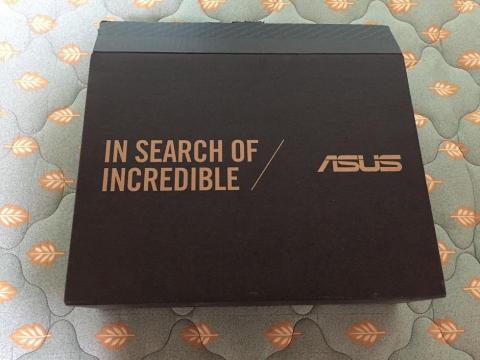
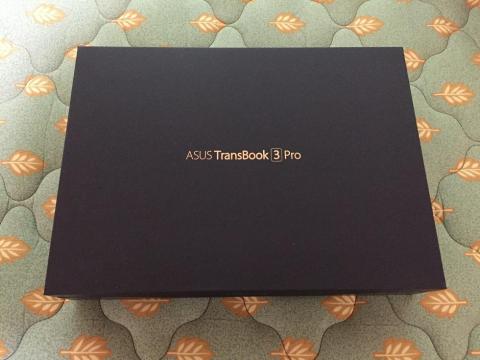

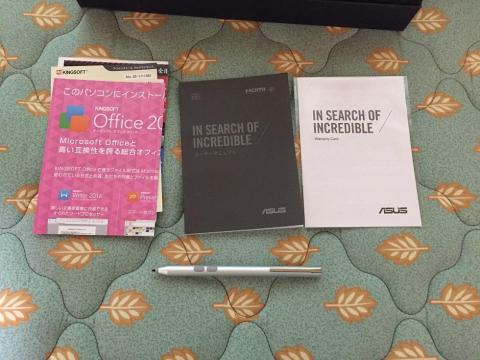









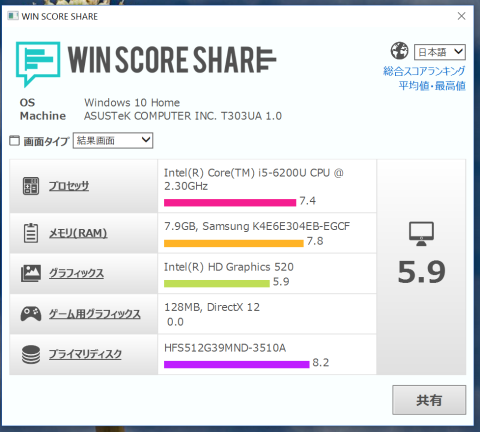


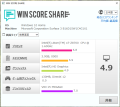
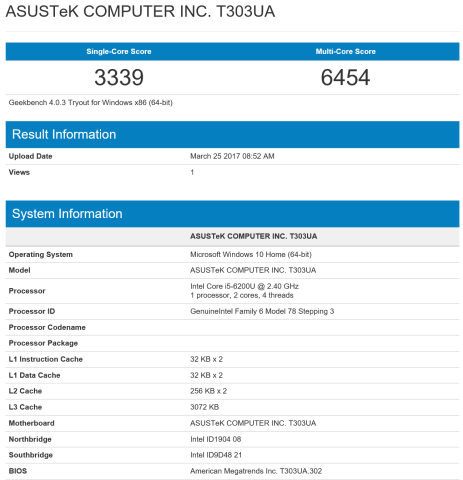
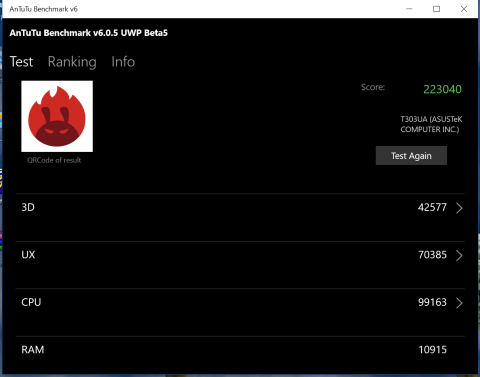
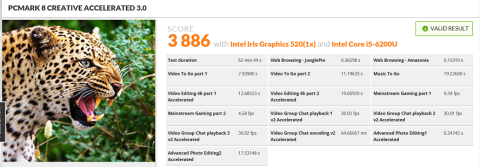
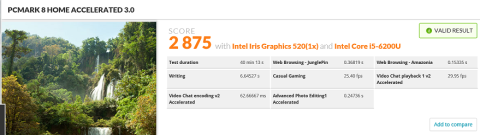
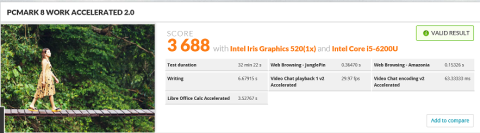
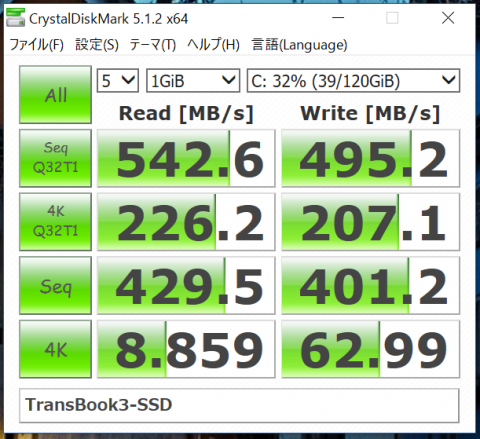
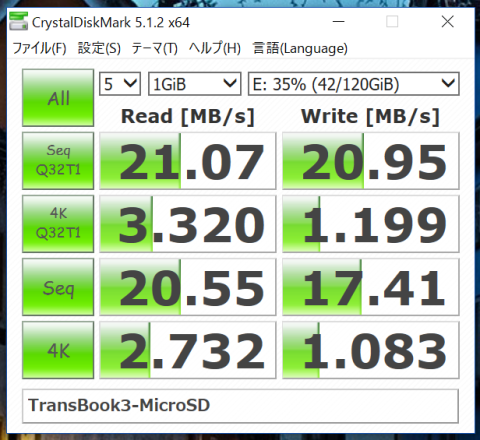











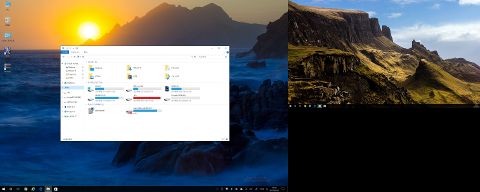
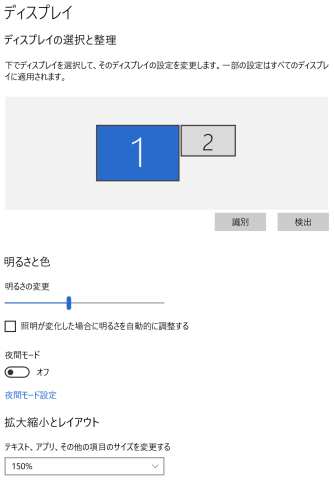
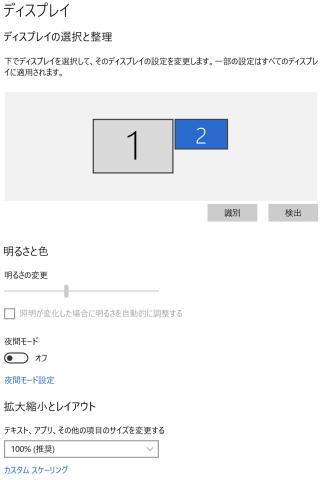

ZIGSOWにログインするとコメントやこのアイテムを持っているユーザー全員に質問できます。